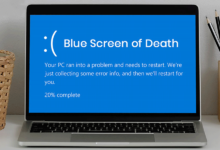سیاه شدن صفحه لپ تاپ و راهکار هایی برای رفع آن
سیاه شدن صفحه لپ تاپ و راهکارهایی برای رفع آن | اقدامات لازم برای جلوگیری از سیاه شدن صفحه لپ تاپ
از جمله مشکلات رایجی که در مدل های مختلف لپ تاپ به وجود میآید، سیاه شدن صفحه لپ تاپ می باشد. این مشکل به دلیل نقص فنی در قطعههای سخت افزاری لپ تاپ و یا به دلیل به هم خوردن تنظیمات حوزه نرم افزاری لپ تاپ اتفاق میافتد. در این شرایط صفحه نمایش روشن نمی شود و در نتیجه به دنبال راهکاری برای رفع این مشکل خواهید بود.
سیاه شدن صفحه نمایش لپ تاپ در بین کاربران با اصطلاحاتی مانند خاکستری شدن صفحه لپ تاپ و خاموش شدن صفحه لپ تاپ نیز مطرح می گردد و همراه با علائم خاصی می باشد، که باید اقدامات لازم را با توجه به این علائم انجام دهید.
صفحه لپ تاپ سیاه شده است
وقتی که لپ تاپ راه روشن می کنید و مشاهده میکنید، که صفحه آن سیاه شده است احتمال دارد، که گمان کنید لپ تاپ شما با مشکلات بسیار جدی روبرو شده است. از جمله ایرادات متداول در لپ تاپ ها سیاه شدن صفحه آنها می باشد و اغلب برای سیستم هایی که با ویندوز ۱۰ تجهیز شدهاند اتفاق می افتد.
در اکثر اوقات وقتی صفحه لپ تاپ سیاه میشود، که ویندوز ۱۰ را نصب کنید یا دستگاه خود را آپدیت نمایید. سیاه شدن صفحه لپ تاپ به مدل خاصی اختصاص ندارد و در بیشتر لپ تاپ ها مانند لپ تاپ hp، Asus و acer و… این اتفاق میافتد. میتوانید با استفاده از اقدامات ساده و راحت مشکل به وجود آمده برای لپ تاپ خود را برطرف کنید و با رفع مشکلات دیگر صفحه لپ تاپ شما سیاه نخواهد شد.

چرا صفحه لپ تاپ سیاه میشود؟
در صورتی که لپ تاپ را روشن می کنید و فن لپ تاپ کار می کند و چراغ آن روشن شده است، ولی تصویر نمی آید، باید به دنبال دلایل خاموش شدن یا سیاه شدن صفحه لپ تاپ باشید. بهتر است بدانید، که مشکلات مربوط به حوزه سخت افزاری که در لپ تاپ موجب سیاه شدن صفحه آن می شوددر اکثر مواقع مربوط به ال سی دی آن است.
در صورتی که پیکسل های تصویر سوخته باشند، قسمت خاصی از صفحه نمایش یا مانیتور لپ تاپ سیاه میشود. همچنین مشکلات مربوط به قسمت نرم افزاری مانند نصب کردن دوباره کارت حافظه، به هم ریختگی تنظیم های ویندوز ۱۰ و آپدیت از جمله دلایل عمده سیاه شدن صفحه لپ تاپ هستند، که در ادامه راهکارهایی را برای برطرف کردن این مشکلات و ایرادات بیان خواهیم کرد.
راهکارهایی برای برطرف کردن سیاهی صفحه لپ تاپ
در صورتی که دلیل سیاهی صفحه لپ تاپ و مانیتور آن مربوط به مشکلات نرم افزاری باشد، میتوانید هر کدام از راهکارها و اقداماتی که در ادامه معرفی میشود را امتحان کرده و ایراد و مشکل به وجود آمده در لپ تاپ خود را برطرف نمایید.
از لپ تاپ خود باتری را جدا نمایید
وقتی که صفحه لپ تاپ سیاه می شود، اولین اقدامی که باید انجام دهید این است، که باتری لپ تاپ را از آن جدا نمایید. برای اینکه این راهکار تاثیرگذار باشد، می توانید به این ترتیب عمل کنید:
- اولین شیوه: لپ تاپ خود را از برق بکشید و باتری را بیرون آورید. پس از گذشت چند ثانیه مجدداً باتری لپ تاپ را در محل خودش قرار دهید و آن را به برق متصل کنید. بعد از آن لپتاپ خود را ریست نمایید.
- دومین شیوه: در صورتی که شیوه اول برای دستگاه شما کارساز نبود، وقتی که لپ تاپ را از برق کشیدید و باتری آن را جدا کردید، دکمه پاور را برای مدت سی الی شصت ثانیه بفشارید. پس از آن کابل لپ تاپ را به برق زده و دستگاه خود را روشن نمایید. با انجام دادن این کار باید صفحه نمایش روشن شود.
در این روش نکته مهمی که وجود دارد این است، که لپ تاپ هایی که دارای باتری ثابت و غیر قابل دسترس هستند، احتمالاً در قسمت پشتی و زیرین دارای دکمه ریست می باشند.
اگر این دکمه وجود نداشت تنها راهکار این است، که لپ تاپ را روشن بگذارید، تا شارژ باتری تمام شود. در آخر به لپتاپ خود شارژ را متصل نمایید و کلیدهای shift و F۸ را به صورت همزمان انتخاب کنید. در این حالت سیستم راه اندازی و صفحه مانیتور روشن خواهد شد.
اتصالات را از دستگاه لپ تاپ جدا نمایید
تا جایی که امکان دارد اتصالاتی مانند فلش مموری، هارد اکسترنال و موس و دیگر موارد را وقتی لپ تاپ را روشن می کنید، از آن جدا بگذارید. در برخی مواقع متصل بودن این گونه تجهیزات سبب میشود، که ویندوز بالا نیاید و یا مانیتور لپ تاپ سیاه شود.
درایور کارت گرافیک را مجدداً نصب کنید
در صورتی که حدس میزنید دلیل سیاه شدن مانیتور لپ تاپ شما این است، که کارت گرافیک به هم ریخته است، میتوانید آن را مجدداً به روش زیر نصب نمایید.
- لپ تاپ خود را در حالت Safe Mode بت کنید و روش را با توجه به نوع ویندوز خود انتخاب نمایید.
- ویندوز را باید ریست نمایید ( دکمه shift را نگه دارید و Restart را بزنید).
- در صورتی که بر روی مانیتور لپ تاپ شما فقط درایو ریکاوری قابل مشاهده است، لپ تاپ را خاموش کرده و مراحل مربوط به ریست کردن آن را انجام داده و سپس دکمه F۵ را انتخاب نمایید و قسمت safe mode with networking را بزنید.
- در صورتی که بر روی صفحه نمایش لپ تاپ شما حتی اگر درایو ریکاوری نیز قابل مشاهده نیست، برای برطرف شدن سیاهی مانیتور لپ تاپ باید ویندوز ۱۰ را نصب نمایید. مراحل نصب کردن ویندوز ۱۰ بر روی لپ تاپ باید به صورت درست انجام شود، تا این مشکل برطرف گردد.
تنظیمات Projection را بررسی نمایید
در صورتی که تنظیمات Projection تغییر کرده باشد میتواند موجب سیاه شدن مانیتور لپ تاپ شود برای اینکه این مورد را مورد بررسی قرار دهید، همزمان کلید p را با دکمه ویندوز در ویندوز های ۱۰ و ۸ انتخاب نمایید.
منوی Projection با چند گزینه قابل مشاهده خواهد بود. اگر دکمه p را انتخاب کنید، می توانید تنظیمات هر یک از گزینه ها را انتخاب و بررسی کنید.

با استفاده از کابل HTMI لپ تاپ را به تلویزیون متصل نمایید
انجام دادن این کار به شما این امکان را خواهد داد، که دلیل مشکل سیاهی صفحه لپ تاپ را برطرف بیابید. در صورتی که وقتی این اتصال را ایجاد نمودید، تصویر قابل مشاهده بود، مشکل به وجود آمده مربوط به ال سی دی لپ تاپ شما خواهد بود. در غیر این صورت مشکل سیاه شدن مانیتور لپ تاپ مربوط به کارت گرافیک خواهد بود.
چگونه از سیاه شدن صفحه لپ تاپ جلوگیری کنیم؟
وقتی که اقدام های نادرست مانند انتخاب کردن گزینه غلط در زمان آپدیت کردن ویندوز ۱۰ یا دیگر موارد مشابه انجام میشود، صفحه لپ تاپ سیاه میشود. با انجام دادن اقدامات سادهای مانند وصل کردن لپ تاپ به تلویزیون و همچنین راه اندازی سریع را غیرفعال کردن از بخش تنظیمات، می توانید به راحتی این مشکل را رفع نمایید. وقتی که ویندوز آپدیت میشود، اگر از تنظیمات ویندوز ۱۰ اطلاع ندارید بهتر است، که با افرادی که در این زمینه تخصص کافی دارند مشورت کنید. همچنین اگر اصولی مانند جدا کردن اتصالاتی مانند هارد اکسترنال، میتوانید از سیاه شدن صفحه لپ تاپ پیشگیری نمایید.
نکات مهم افزایش طول عمر مفید لپ تاپ
در صورتی که از دستگاه لپ تاپ به صورت صحیح استفاده کنید و از آن مراقبت نمایید، طول عمر مفید آن بیشتر خواهد بود. در ادامه نکاتی را برای افزایش طول عمر مفید لپ تاپ بیان می کنیم:
- در صورتی که با لپ تاپ کار نمی کنید، آن را خاموش کنید. با انجام دادن این کار موجب می شوید، که لپتاپ شما بیش از اندازه داغ نشود.
- لپ تاپ باید در مکانی قرار بگیرد که بدون گرد و غبار و تمیز باشد. همچنین لپ تاپ نباید در نزدیکی آهنربا قرار بگیرد.
- در صورتی که از لپ تاپ برای مدت طولانی استفاده شود، فن لپ تاپ آسیب خواهد دید. بنابراین بهتر است، که به لپتاپ خود استراحت دهید و اجازه دهید، که لپتاپ شما کمی خنک شود و دوباره می توانید آن را روشن کرده و استفاده نمایید.
- لپ تاپ در دمای کمتر کارایی بسیار بهتری خواهد داشت.
- منافذ هوا در لپ تاپ را به صورت مرتب با استفاده از دستمال مناسب تمیز کنید.
- بهتر است، که لپ تاپ شما در معرض تغییر شدید دمایی قرار نگیرد، یعنی وقتی که در فصل سرد زمستان لپتاپ را از بیرون به داخل می آورید، بلافاصله نباید آن را روشن کنید. اجازه دهید، که در دمای اتاق کمی بماند و سپس آن را روشن کنید.
- به فن لپ تاپ توجه ویژه داشته باشید، در صورتی که فن به صورت صحیح کار نکند، دستگاه شما بیش از اندازه داغ خواهد کرد. لازم است، که فن لپ تاپ را همیشه تمیز نگه دارید.
- در کنار دستگاه لپ تاپ مایعات قرار ندهید. در صورتی که مایعات با لپ تاپ شما تماس پیدا کنند، قطعه های آن آسیب های جدی خواهند دید، که در برخی مواقع آنها را نمی توانید تعمیر کنید.
- به مانیتور و ال سی دی لپ تاپ خود توجه داشته باشید. زمانی که می خواهید لپ تاپ خود را ببندید، باید همواره مراقب باشید، که لای آن هیچ چیزی باقی نماند. در صورتی که وسایلی مانند هندزفری، مداد و… لای آن بماند، احتمال دارد، که ال سی دی آسیب ببیند.
سیاه شدن صفحه لپ تاپ و راهکارهایی برای رفع آن
امتیاز سردبیر
مجموع امتیازات
بررسی دلایل مختلف سیاه شدن صفحه لپ تاپ